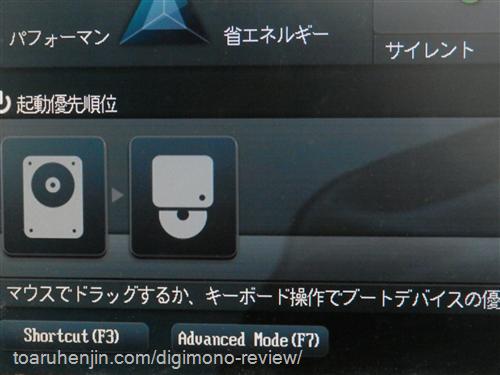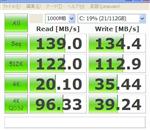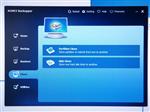古いノートPC(WindowsXP)の起動用HDDをSSDに換装する際、OSの再インストールは面倒です。
というわけで、OSを含めたHDDのデータを丸ごとSSDにコピー(クローン)できるフリーソフト
『AOMEI Backupper』(公式サイト)を使って、換装作業に挑戦してみました。
動作OSはWindows 8/7/Vista/XP(32/64bit)まで対応しています。
まずはじめに、換装前のディスク容量が換装後のディスク容量より少ないことを確認します。
今回は換装前のHDDが70GB、換装予定のSSDが128GBだったので問題なしでした。
換装前のディスクの方が容量が大きい場合は、まず余計なデータを削除して、換装予定ディスクより少なくします。
その後、後述のパーティション操作ソフトで、換装予定ディスクより小さいパーティションを作成(分割)します。
あとは、Partition Cloneでパーティションのコピーを行えば起動ディスクの移行が可能です。
→どうやらAOMEI Backupperでクローン作成中にパーティションのサイズを変更することが可能なようなので、操作ソフトを使わなくても、コピー先ディスクより使用データが少なければ問題なさそうです。
ディスクのコピーはイメージファイルにバックアップをとってからコピーするなど、いろいろとやり方があります。
今回は一番簡単な、OS(Windows)を起動したままコピーする、Clone(クローン)で完全コピー作業をすることにしました。
手順は以下の通りです。
続きを読む →